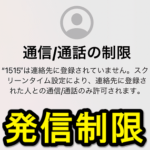< この記事をシェア >
iPhoneで電話発信できる相手を制限する方法です。
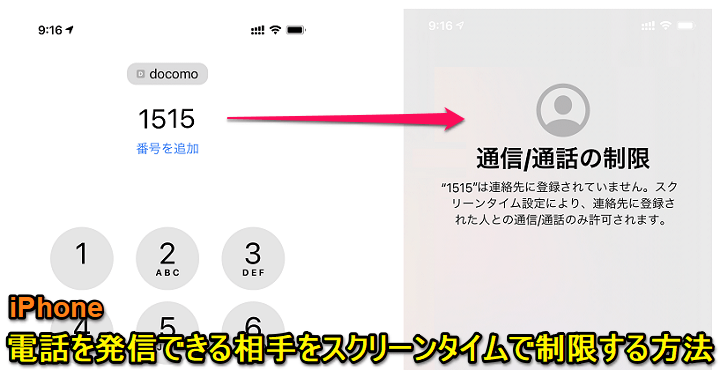
iPhoneには、電話を発信する相手を連絡先に登録されている人やグループのみに制限する機能が用意されています。
iOSのスクリーンタイムの「通信/通話の制限」から設定できます。
子どもなどにiPhoneを持たす際に連絡先に登録している人にしか発信できないようにしたい、などという時に有効な機能です。
誤発信防止としても利用できます。
この制限は「電話」「FaceTime」「メッセージ」のiCloud連絡先に適用されます。
この記事では、iPhoneでスクリーンタイムを使って電話発信できる相手を制限する方法を紹介します。
【iPhone】電話発信できる相手を制限する方法
スクリーンタイムの「通信/通話の制限」を設定することで通話発信できる相手を限定できる
制限の設定手順
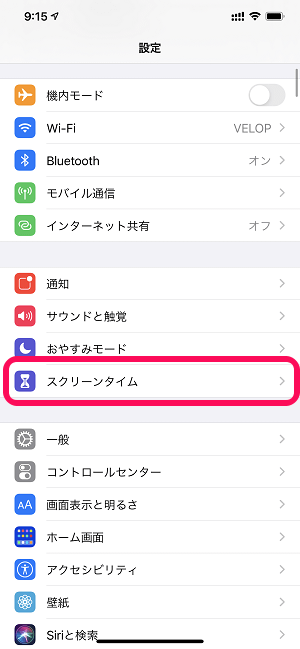
iPhoneの設定を開きます。
「スクリーンタイム」をタップします。
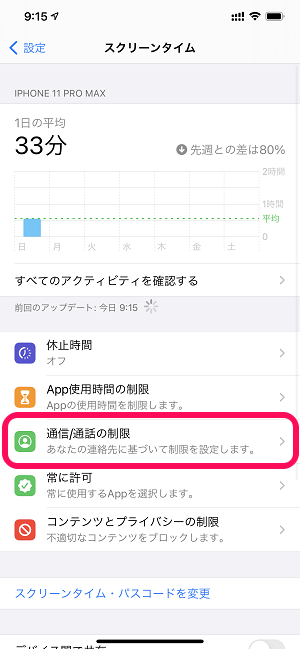
スクリーンタイムの設定が開きます。
「通信/通話の制限」をタップします。
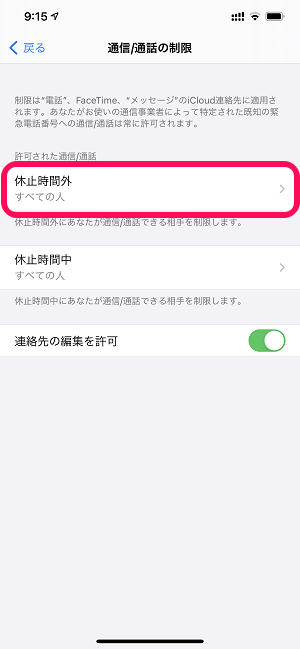
休止時間外または休止時間中の通話発信を制限できます。
iPhoneに休止時間を設定していない場合「休止時間外」を選択することで常時、電話発信を制限できるようになります。
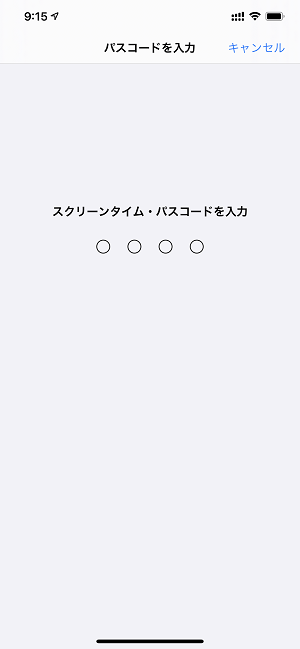
スクリーンタイムパスコードを入力して進みます。
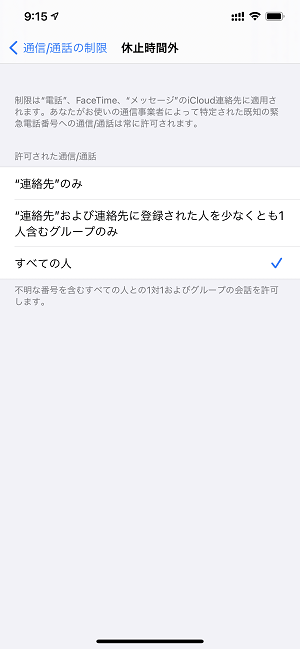
初期状態だと←のように「すべての人」が選択されています。
この状態だと誰にでも通話発信ができる通常状態です。
「連絡先のみ」または「グループのみ」を選択
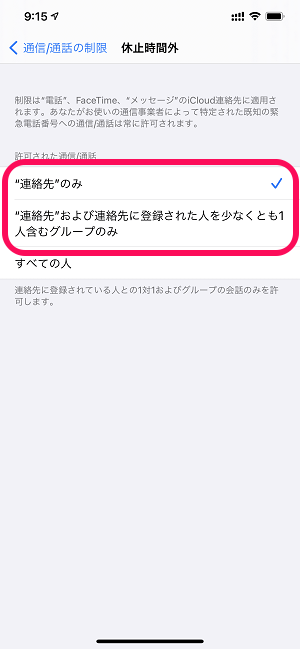
許可された通信/通話で「連絡先のみ」または「グループのみ」を選択することで、それらに沿って通話発信先を限定することができます。
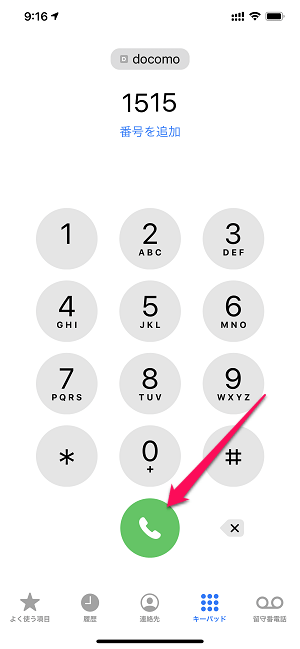
連絡先に登録されていない人に対して、iPhoneで電話発信しようとすると…
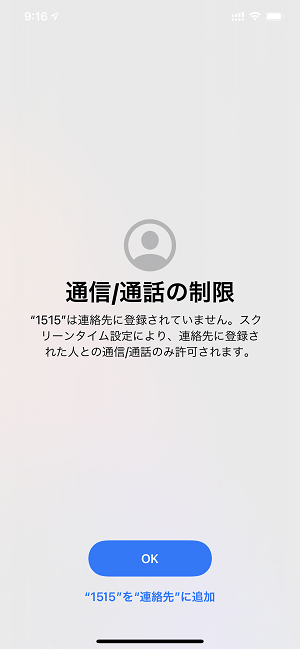
←のように通信/通話の制限という画面が表示されて電話発信ができなくなります。
連絡先に登録されていない電話番号に発信した時に連絡先に新たに追加ができる⇔できないを設定
「連絡先の編集を許可」をオン⇒あまり意味ないかも。。
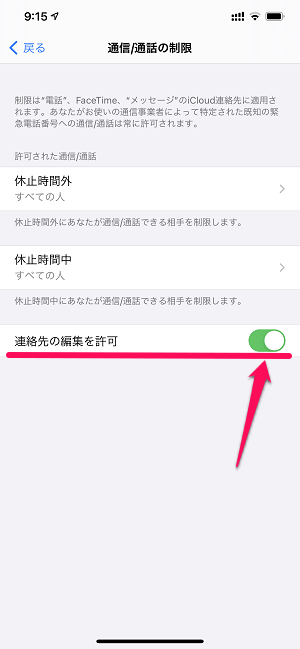
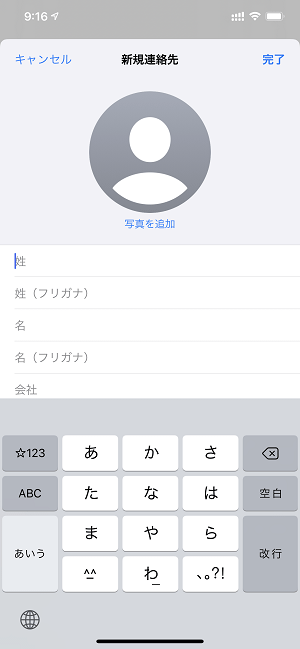
スクリーンタイムの通信/通話の制限の設定で「連絡先の編集を許可」をオンにしている場合は、連絡先に登録されていない電話番号に発信すると一時的に制限の画面が表示されますが、そのまま連絡先に電話番号を新規登録できます。
iPhoneの連絡先に新規登録⇒電話発信ができる、となるのであんまり制限の意味がないと思います。
「連絡先の編集を許可」をオフ⇒追加しようとするとパスコードが必要に
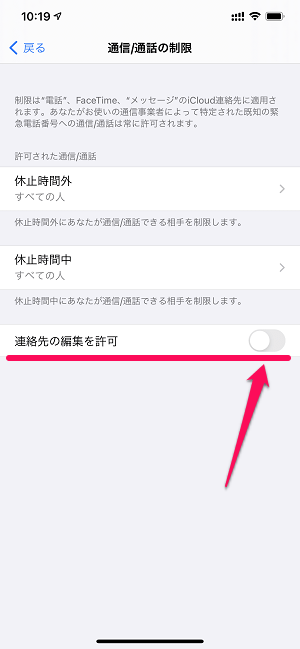
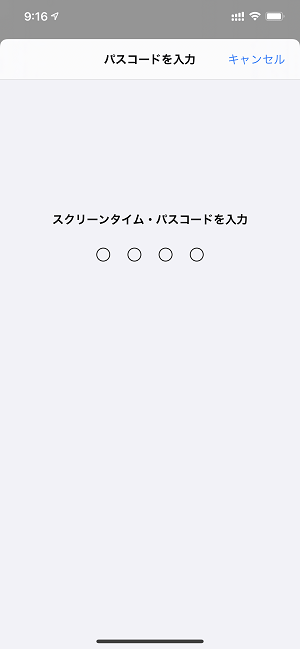
「連絡先の編集を許可」をオフにしている場合は、新たに連絡先に電話番号を追加しようとすると↑のようにパスコードが必要となります。
iPhoneの電話発信先をガッツリ制限しようと考えている人は、スクリーンタイムの「連絡先の編集を許可」をオフにしておくことをオススメします。
子どもなどにiPhoneを渡す⇒通話発信先を制限したいという人はスクリーンタイムでどうぞ

こんな感じでiOSのスクリーンタイムを使うことでiPhoneで通話発信できる相手を制限することができます。
子どもにiPhoneを持たせることにした、でも通話発信先は極力制限したい…
こんな時などにはかなり有効な設定だと思います。
誤発信防止にもなるのでiPhoneユーザーは覚えておくといいと思う小ワザです。
< この記事をシェア >
\\どうかフォローをお願いします…//
この【iPhone】電話発信ができる相手を制限する方法 – スクリーンタイムで通話発信先を限定できるの最終更新日は2020年9月28日です。
記事の内容に変化やご指摘がありましたら問い合わせフォームまたはusedoorのTwitterまたはusedoorのFacebookページよりご連絡ください。